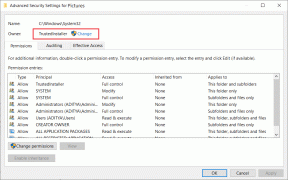Una guida all'utilizzo dell'Assistenza rapida su Windows 10
Varie / / November 29, 2021
Poiché il lavoro a distanza è al centro della maggior parte degli individui e delle organizzazioni, gli strumenti di collaborazione remota sono molto richiesti. Quick Assist sembra essere uno strumento remoto che gli utenti di Windows 10 potrebbero trovare utile. Microsoft ha introdotto la funzionalità Quick Assist nel 2016 con il lancio di Windows 10.

Lo scopo principale della funzione è consentire agli utenti di fornire e ricevere assistenza in remoto. Pertanto, l'utilizzo della funzione richiede un Datore (qualcuno che fornisce assistenza tramite un PC) e un Ricevitore (qualcuno che riceve assistenza tramite un altro PC).
Differenza tra Assistenza rapida e Assistenza remota di Windows
La funzione di Quick Assist è simile a quella di Assistenza remota Windows caratteristica trovata nelle versioni precedenti di Windows. Tuttavia, entrambe le funzionalità differiscono nei seguenti modi:
Assistenza rapida
La funzione Assistenza rapida:
- È disponibile solo su Windows 10.
- Richiede l'accesso all'account Microsoft.
- È basato su cloud.
- Richiede una connessione in uscita dal PC del donatore al server Microsoft e una connessione separata dal server Microsoft al PC del destinatario.
- Gli utenti possono sospendere temporaneamente la sessione di assistenza.
Assistenza remota Windows
La funzionalità Assistenza remota di Windows:
- È disponibile su Windows XP e versioni successive.
- Non richiede l'accesso all'account Microsoft.
- Si basa sulla tecnologia Remote Desktop.
- La connessione può avvenire tramite una rete locale o Internet.
- Gli utenti possono solo terminare e non mettere in pausa la sessione di assistenza.
Requisiti di sistema per l'utilizzo di Quick Assist
Per utilizzare la funzione Assistenza rapida, i sistemi degli utenti devono soddisfare i seguenti requisiti:
- Sistema operativo Windows 10 con versioni 1607 o più alto. La versione 1607 è stata rilasciata nel 2016.
- Account utente Microsoft.
- Connessione internet.
Se i requisiti di sistema per l'utilizzo dell'Assistenza rapida sono soddisfatti, puoi seguire i passaggi seguenti per utilizzarlo:
Anche su Guiding Tech
Accesso all'Assistenza rapida
Il primo passo per utilizzare l'Assistenza rapida è accedere o avviare l'app. Segui i passaggi seguenti per avviare l'Assistenza rapida sul tuo computer:
Passo 1: Nella casella di ricerca accanto all'icona di Windows, inserisci la query Assistenza rapida.

Passo 2: Fare clic su Apri o premere il tasto Invio sulla tastiera.

C'è un altro modo per accedere anche alla funzione Quick Assist.
Passo 1: Fare clic sul pulsante Start nell'angolo in basso a sinistra dello schermo.

Passo 2: Scorri fino alla cartella denominata Accessori di Windows.

Passaggio 3: Fare clic su Assistenza rapida per avviare l'app.

L'utilizzo di uno dei passaggi sopra menzionati dovrebbe avviare l'app e puoi passare a fornire o richiedere assistenza.
Anche su Guiding Tech
Dare assistenza
In questo caso, stai assistendo un'altra persona tramite una connessione remota. Ecco come puoi utilizzare l'Assistenza rapida per farlo:
Passo 1: Dopo il lancio di Assistenza rapida e sotto l'etichetta Fornisci assistenza, seleziona Assisti un'altra persona.

Passo 2: Accedi utilizzando i dettagli del tuo account Microsoft.

Passaggio 3: L'app dovrebbe generare un codice di sicurezza. Condividi questo codice a sei cifre con la parte che richiede assistenza prima che scada il timer (10 minuti).

Passaggio 4: Una volta che l'altra parte immette il codice, dovresti vedere due opzioni: Prendi il controllo completo o Visualizza lo schermo. Scegliere quest'ultimo significa che non puoi eseguire alcun lavoro sul PC dell'altra parte mentre il primo ti consente di navigare nel PC dell'altra parte.

Passaggio 5: Seleziona Continua dopo aver scelto un'opzione.

A seconda dell'opzione scelta, una volta che l'altra parte (ricevitore) ti concede l'autorizzazione da parte sua, dovresti essere in grado di visualizzare il suo schermo o controllare completamente il suo PC.
Anche su Guiding Tech
Richiesta di assistenza
In Assistenza rapida, la richiesta di assistenza richiede agli utenti di selezionare Ottieni assistenza. Segui questi passaggi se hai bisogno di ricevere assistenza remota:
Passo 1: Dopo l'avvio di Assistenza rapida, seleziona l'etichetta Ottieni assistenza.

Passo 2: Inserisci il codice a sei cifre fornito dal Donatore (persona che aiuta).

Passaggio 3: Fare clic su Condividi schermo.

Passaggio 4: Una volta stabilita la connessione, il tuo aiutante dovrebbe vedere il tuo schermo ma non avere il permesso di lavorare. Fai clic su Consenti nella finestra successiva che appare sullo schermo per consentire all'altro individuo di lavorare sul tuo PC.

È importante notare che l'Assistenza rapida non è abilitata alla voce. Tuttavia, su Quick Assist, gli utenti possono comunicare rilasciando messaggi sul canale di istruzioni di commutazione o utilizzando la funzione Annotazione per evidenziare le aree per l'attenzione. Un'altra opzione sarebbe quella di fare una telefonata.
Utilizzo dell'Assistenza remota di Windows 7
Questo è tutto per l'utilizzo di Quick Assist su Windows 10. Ora puoi offrire assistenza ad amici, familiari e colleghi tramite una connessione remota. Tuttavia, se il tuo sistema non funziona con il sistema operativo Windows 10, puoi prendere in considerazione l'utilizzo Assistenza remota Windows, che funziona su versioni precedenti di Windows.